PowerPoint 365: 別のプレゼンテーションファイルからスライドをインポートする方法

Microsoft PowerPoint 365の別のプレゼンテーションファイルからスライドをインポートする方法を示すチュートリアルです。

通常、Officeをインストールしようとしているとき、またはOfficeのバージョンを更新した直後に、エラーコード30010-4が画面に表示されます。コンピュータを再起動しても、この問題が常に解決するとは限りません。したがって、すでにそれを行ってもエラーが続く場合は、以下の解決策を使用してトラブルシューティングプロセスを続行してください。
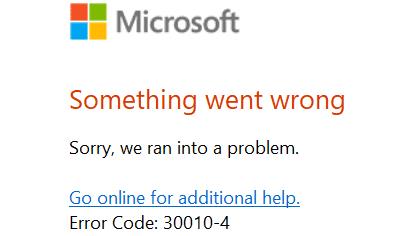
最新のアップデートをインストールした後にこのエラーが発生した場合は、Officeパッケージを修復してください。
[コントロールパネル]に移動し、[プログラム]を選択して、[プログラムと機能]に移動します。
次に、[Office]を選択し、[変更]ボタンをクリックします。
まず、クイック修復ツールを起動します。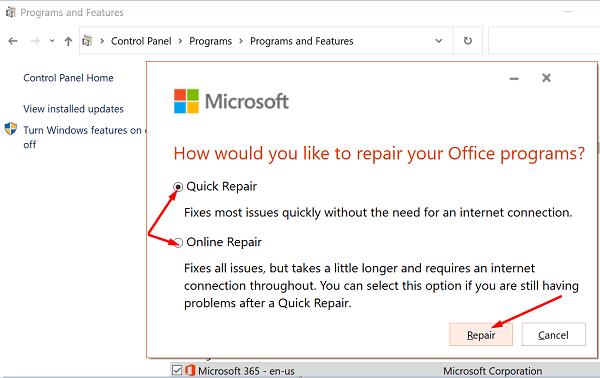
エラーが解消されない場合は、オンライン修復ツールも実行して、この解決策でうまくいったかどうかを確認してください。
Officeの修復が機能しなかった場合は、最近の更新をアンインストールし、この回避策で問題が解決したかどうかを確認してください。場合によっては、OfficeとWindowsの更新プログラムによって、テスト段階で検出されなかったさまざまなバグが発生することがあります。
[コントロールパネル]に移動し、[プログラムのアンインストール]を選択してから、[インストールされている更新プログラムの表示]に移動します。最近インストールした更新プログラムを削除し、コンピューターを再起動して、Officeアプリを再起動します。
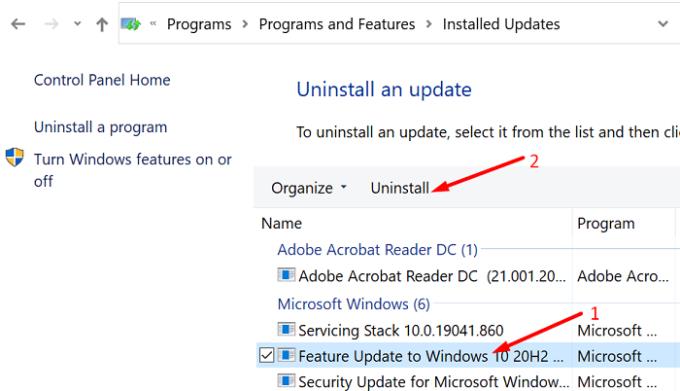
システムファイルが破損した場合、OSで新しいプログラムのインストールに問題が発生する可能性があります。システムファイルチェッカーを使用して、ドライブとシステムファイルをスキャンして修復します。
管理者権限でコマンドプロンプトを起動し、sfc / scannowコマンドを入力します。Enterキーを押し、プロセスが終了するまで待ってから、マシンを再起動して、Officeを再起動します。
エラー30010-4が原因でOfficeをマシンにインストールできない場合は、ウイルス対策、ファイアウォール、VPN、およびバックグラウンドで実行されている他のすべてのプログラムを無効にします。これの全体的な目的は、デバイスで実行されている他のプログラムがOfficeに干渉していないことを確認することです。
その後、Officeアンインストールサポートツールを使用して、すべてのOfficeファイルを完全に削除します。ソフトウェアが残っていると、Officeの新しいコピーをインストールできなくなる可能性があります。ツールを実行し、コンピューターを再起動します。次に、Officeスイートを再度ダウンロードして、結果を確認します。
エラー30010-4により、Officeアプリのインストールまたは起動ができない場合があります。この問題を解決するには、Officeインストールパッケージを修復し、最近インストールした更新プログラムをアンインストールし、システムファイルをスキャンして、Officeを再インストールします。エラーコード30010-4をなんとか取り除くことができましたか?以下のコメントでお知らせください。
Microsoft PowerPoint 365の別のプレゼンテーションファイルからスライドをインポートする方法を示すチュートリアルです。
Microsoft Office 365ファイル内のハイパーリンクを介してファイルを開くときに表示される一般的な警告を防ぎます。
この最新のOffice365ガイドでは、生成的で便利な方法でOneDriveへの保存を無効にし、ファイルをローカルに保存する方法を説明しています。
Microsoft Teamsのサイドバーアイテムを再配置し、カスタム化する方法を紹介します。
OneNoteエラー0xe0001464bxglmは、アプリがノートブックの同期に失敗したことを示します。エラーの修正方法を学びましょう。
このガイドを使用して、Office 365エラーコード700003を修正します:問題が発生しました。組織がこのデバイスを削除しました。
Microsoft Officeエラーコード30088-4を修正するには、Officeスイートを修復します。問題が解決しない場合は、Officeパッケージをアンインストールして再インストールします。
このチュートリアルで、Microsoft Word 2019、2016、または365のスペルチェック機能を変更する方法を学びます。
Mac AppStoreからOffice 365サブスクリプションを取得した際に「購入を関連付けることができません」というエラーが発生した場合の解決策を5つ紹介します。
Microsoft Teams エラー caa20003 が発生した場合の対処法を詳しく解説。日付と時刻の設定確認、シークレットモードでのサインイン、キャッシュクリアなど、効果的な解決策を紹介します。
Officeがコマンドを認識しない問題を徹底解決!ファイル修復からオンライン修復まで、専門家が推奨する5ステップの確実な対処法を画像付きで解説。Microsoft公式データに基づく最新のトラブルシューティング手法を公開します。
Windows 10を実行している場合は、画面の右下に、試してみるように求める通知がときどき表示されることに気付いたと思います。
Office 2016アドインを使用すると、Word、Excel、PowerPoint、OutlookなどのOfficeクライアントの機能、機能、および機能を、を使用して拡張できます。
Microsoft Flowの使用を開始する方法について読んだ後、いくつか質問があるかもしれません。人々はこれらのテクノロジーを何のために使用しますか?Microsoft Flowをどのように作成しますか?ここにいくつかの答えがあります。
OneNote for iOSで、大きなノートブックと多くの添付ファイルを同期する際に問題が発生した場合は、修正の可能性があります。
ほとんどのテクノロジー企業は人気の季節があり、真の才能を発見し、主流からニッチへと衰退します。このプロセスは
Office 365 Homeのサブスクライバーの場合、サブスクリプションの特典を世帯内の最大4人(自分以外)と共有できます。
Android向けMicrosoftTeamsは、インラインメッセージ翻訳をサポートするようになり、異なる言語を話すワーカー間のコミュニケーションが可能になりました。
これは、MicrosoftOneDriveのサイズ削減に先立ってアカウントのストレージを管理する方法に関するガイドです。
Microsoft Teams電話プラットフォームは、Peopleアプリ、ライブキャプション、Teams-Skypeの相互運用性など、複数の機能のアップグレードを受け取りました。
Microsoft PowerPoint 365でスライドショーを自動的に再生する方法を示すチュートリアルです。
このガイドを使用して、Microsoft Excel for Office 365ファイルに「読み取り専用で開く」と表示されるプロンプトを強制します。
Microsoft Outlook 365の連絡先を簡単にvCardファイルにエクスポートする方法をご紹介します。
Microsoft Excelでセル内の数式の表示を有効または無効にする方法を学びます。
このチュートリアルでは、Microsoft Excel 365でセルをロックおよびロック解除する方法を学びます。
Microsoft Outlookで迷惑メールオプションがグレーアウトすることは一般的です。この記事では、その対処方法を説明します。
Microsoft PowerPoint 365の別のプレゼンテーションファイルからスライドをインポートする方法を示すチュートリアルです。
最もよく使用する機能を短時間で実行するために、Wordでマクロを作成する方法を見つけてください。
Microsoft Office 365アプリケーションでのクリップボードオプションの表示/非表示を有効にする方法を説明します。
Microsoft Word 2016が既存のテキストに上書きされている場合は、テキストが上書きされる問題を解決するための簡単な手順を学びましょう。





















